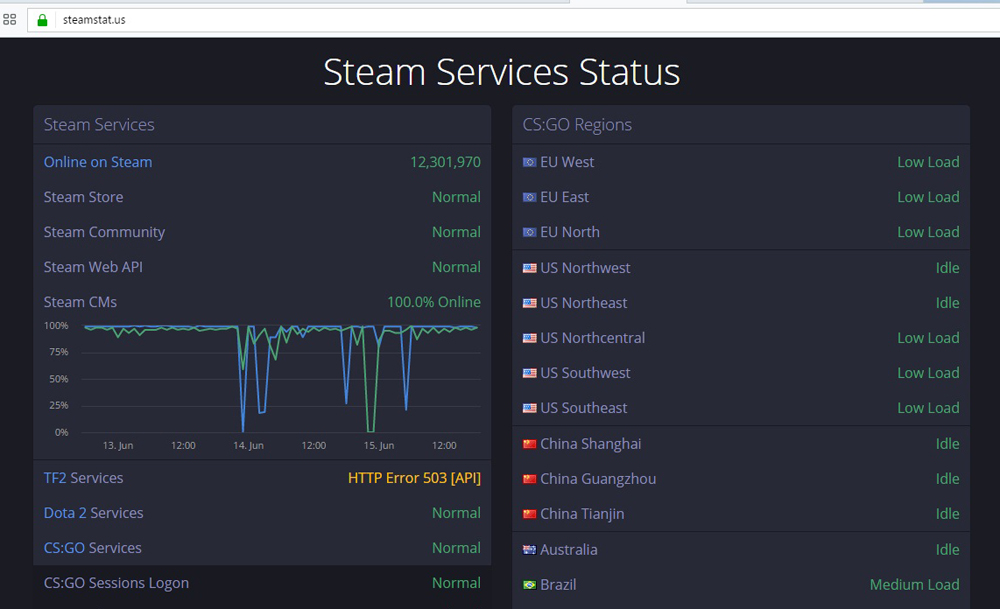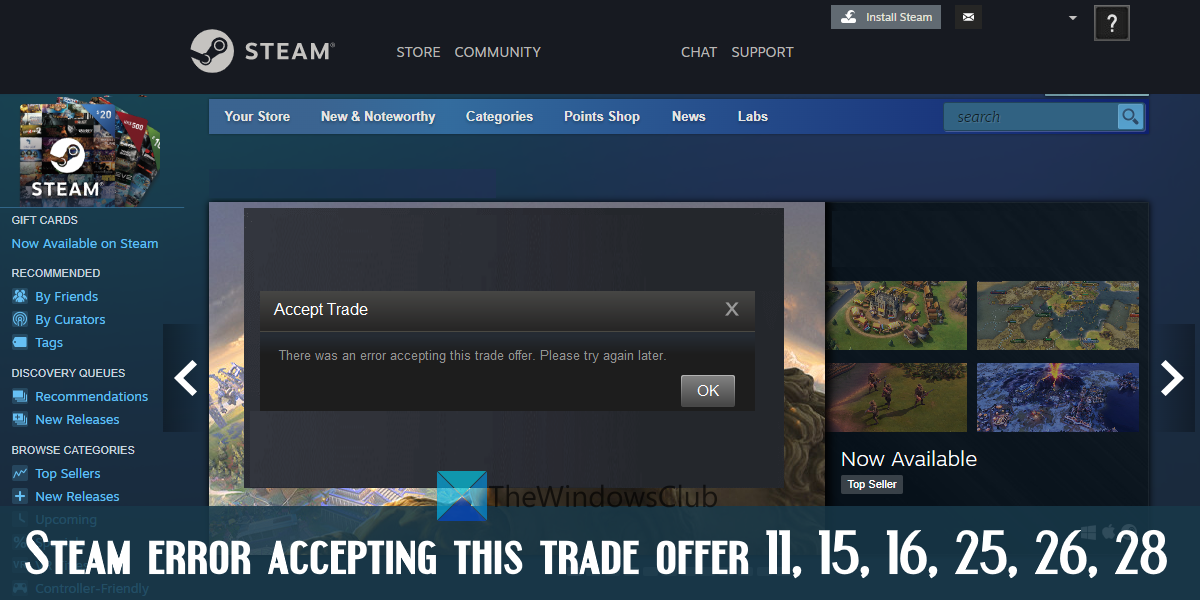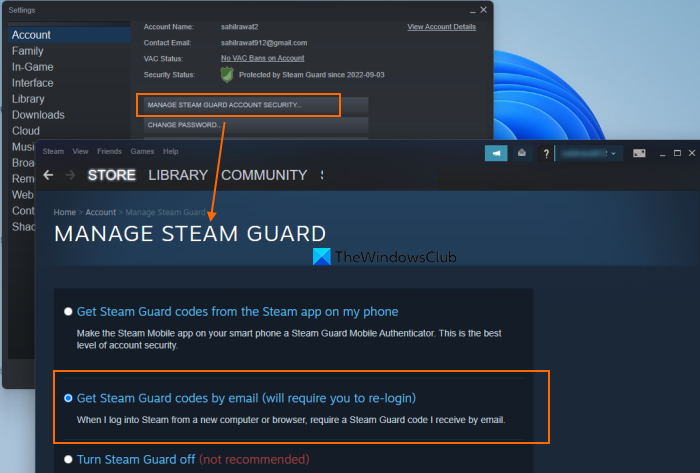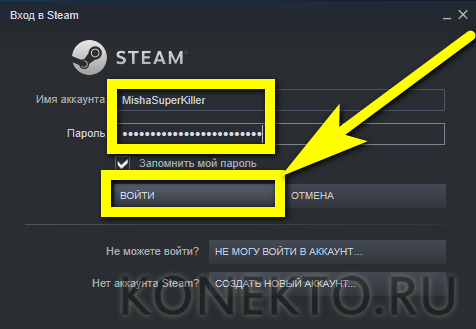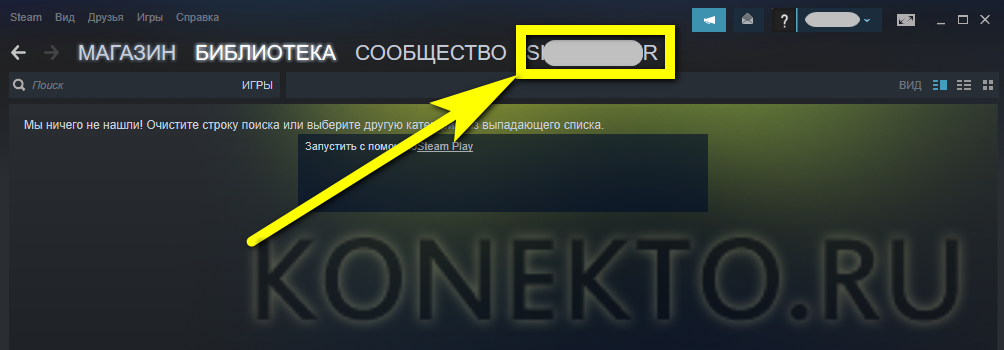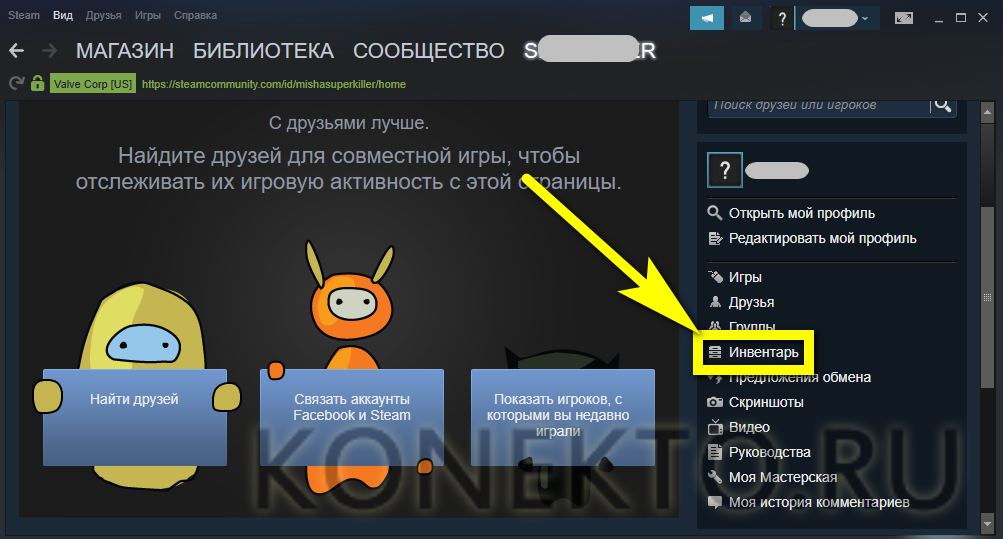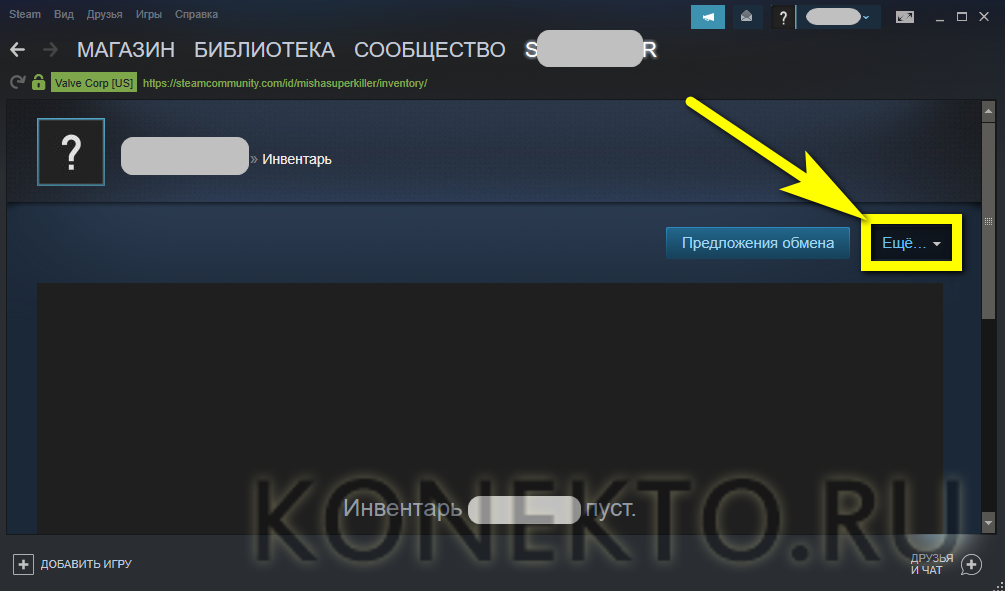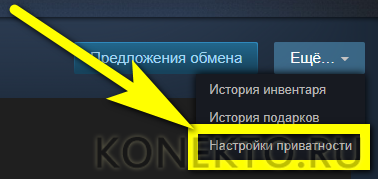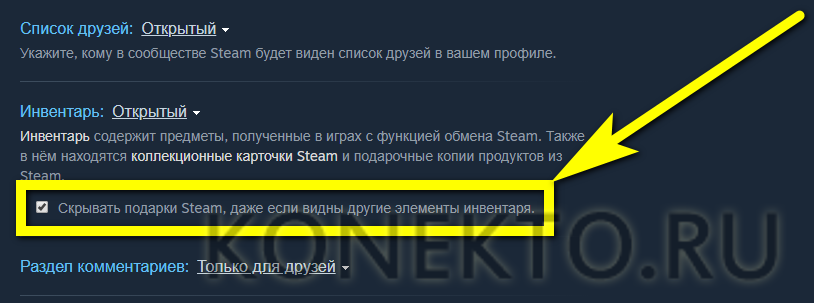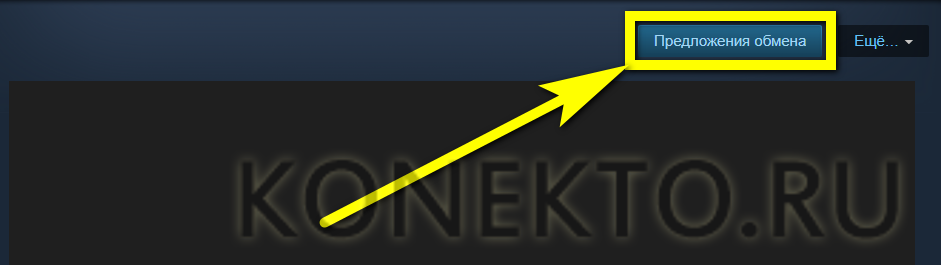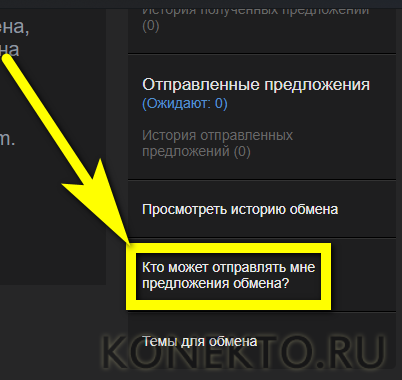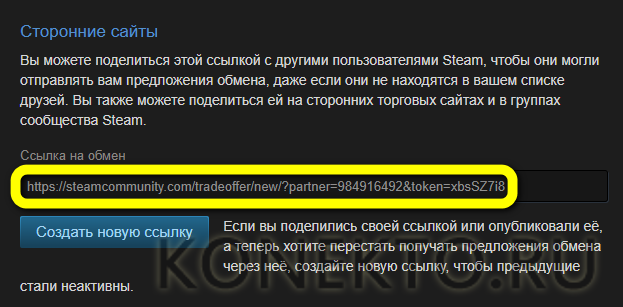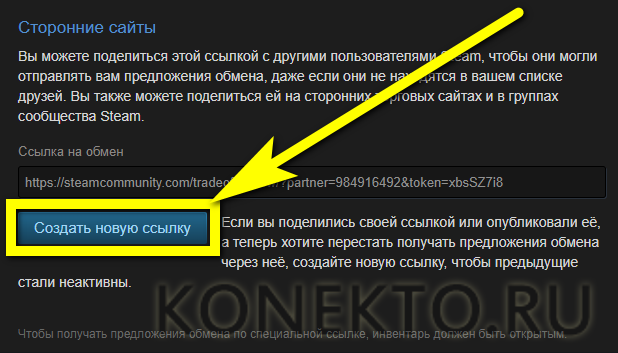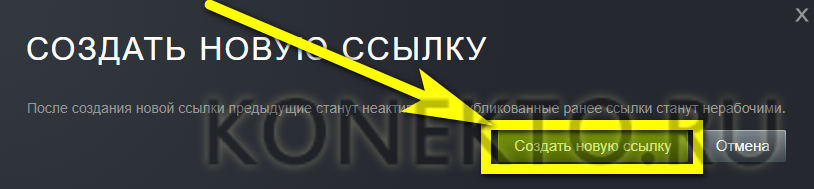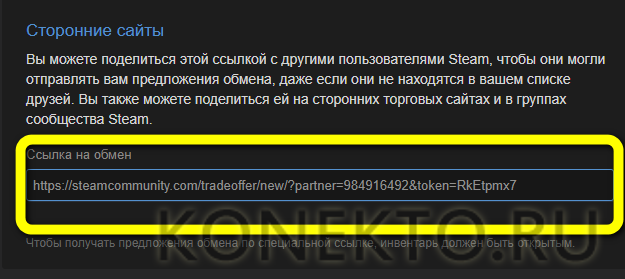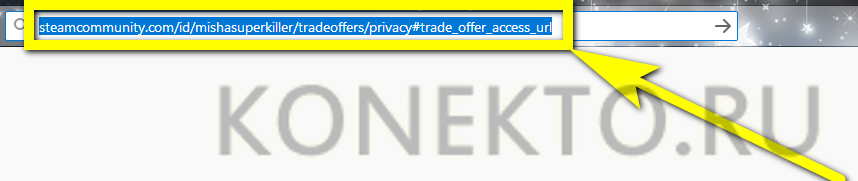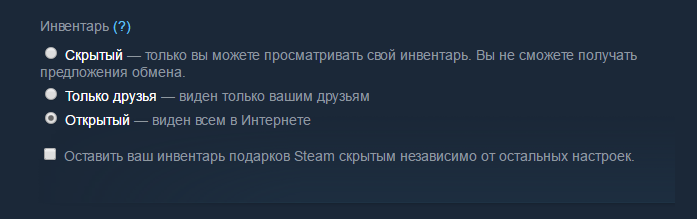Ошибка проверки ссылки, наш бот не может забрать или передать вам вещи проверьте оффлайн трейдов на вашем аккаунте
Как это выглядит
Первая возможная причина ошибки: У Вас заблокирован обмен в Steam.
Решение:
1) Проверьте действительно ли у вас заблочен трейд — предложите обмен нашему боту. Вот ссылка на трейд.
2) Если выдает эту ошибку когда вы пытаетесь включить продажи — ждите пока у вас пройдет бан трейда.
3) Если выдает ошибку когда вы пытаетесь вывести себе купленный предмет — читайте вот тут.
Вторая возможная причина ошибки: У Вас не вписана ссылка на обмен в соответствующее поле (либо ссылка устаревшая).
Решение:
Посмотрите обучающее видео, или почитайте вот эту тему там показано как генерировать и вставлять на сайт ссылку на обмен. Создайте новую ссылку, скопируйте и вставьте ее в соответствующее поле.
Если вы пытаетесь вписать ссылку на обмен и вам выдает эту ошибку — удостоверьтесь что:
1) вписываете ссылку на обмен от аккаунта с которого логинитесь на сайте
2) у аккаунта с которого вы залогинились не заблокирован трейд
Если вы понятия не имеете, что значит «проверьте возможность оффлайн трейдов на вашем аккаунте» — как проверить и исправить такое, то вам точно сюда. Сбой случается нечасто и решения для него есть, так что, переживать не стоит.
Когда возникает такая ошибка?
Подобная ошибка и требование проверки может появиться, если вы пытаетесь вывести вещи с наиболее популярных сервисов – PUBG, DOTA 2 или CS:GO. Если вы впервые посещаете сайт, где открываются кейсы или осуществляется продажа предметов, то ошибка встретится наверняка.
При этом неважно, что за игра или ресурс, тут дело именно в том, чтобы правильно настроить данные во время регистрации и во время первой попытки вывести вещи. Самое основное – аккаунт игрока.
Основные причины проблемы
Рассмотрим наиболее типичные ошибки новичков и как можно решить проблему.
Вы не указали ссылку на трейд
Когда вы впервые зашли на сайт и зарегистрировались, то скорее всего неправильно настроили аккаунт. Что вам в этом случае нужно сделать:
- Откройте профиль на том ресурсе, где зарегистрировались, найдите «Ссылка на трейд» или еще может быть «Трейд-ссылка», а под заголовком вы найдете кликабельную фразу «Где ее найти».
- Нажав на ссылку, вы попадаете на страницу настроек для Копируете данные и вставляете их в нужное поле.
- Перезагрузите страницу и выводите вещи.
У вас скрытый профиль
Если вы относитесь к типу параноидальных геймеров, которые скрывают свой профиль от всех, от кого только можно, то скорее всего у вас закрытый профиль, а это может привести и к нашей проблеме. Что делать:
- Открываем свой профиль, где находим «Редактировать профиль».
- Справа вы найдете «Настройки приватности». Меняем там параметры и обновляем страницу. Посмотрите на скриншоте, как это сделать. Если вы хотите вернуть потом закрытость профиля, подтвердите трейд, получите инвентарь и закрывайте профиль.
Трейд заблокирован
Редко встречается, но может быть такое, что поставили бан за обмен аккаунтов. Такое случае, если:
- у вас VAC-бан в какой-то из Steam-игр и это не временная блокировка;
- вы недавно создали аккаунт, а защита Steam Guard действует 15 дней;
- вы меняли пароль, из-за чего обмены замораживаются на 15 суток;
- у вас не указан мобильный телефон, из-за чего обмен также замораживают.
Если вы понятия не имеете, почему в вашем случае именно эта причина ошибки, то попробуйте отправить вещь другу и посмотрите информацию при отправке. Обычно там содержится все, что вам нужно знать для выяснения проблемы.
Как проверить оффлайн-трейд?
Как проверить возможность самого оффлайн-трейда? Для этого зайдите в профиль напарника по игре (попросите своего друга в игре) и в меню, которое расположено справа, выберите «Предложить обмен». Если проблемы с обменами существуют и в его случае, попытки что-либо исправить бессмысленны.
Проверить оффлайн-трейд проще всего в Маркете Дота 2 (как вариант, в одном из разделов CS GO):
- Найдите раздел «Как это работает?»
- Там вы увидите ссылку на обучающее видео о том, как делать обмены (работает для впервые зарегистрировавшихся). Также там можно попробовать произвести обмен с ботом.
- Выберите «Обмен с ботом» и вы попадете на страницу, где нужно произвести обмен.
- Попытайтесь предложить обмен, используя инвентарь бота. Если получилось, то все в порядке и можете продолжать покупки. Если нет, то в описании вы увидите причины, по которым обмен невозможен.
Обратите внимание, что если проблема есть, то она будет на всех сайтах. Если же на одном сайте не получается, а на всех остальных работает, пишите в техподдержку.
Если ничего из предложенного вам не помогло, свяжитесь с техподдержкой Steam, чтобы уточнить свою ситуацию.
Теперь вы знаете, что делать, когда появляется окошко «Проверьте возможность оффлайн трейдов на вашем аккаунте», как проверить и исправить эту проблему. Поделитесь своим опытом в комментариях, если сталкивались с подобным.
( 1 оценка, среднее 5 из 5 )
Несмотря на то, что в трейдинге время от времени появляются проблемы, все сайты рано или поздно возобновляют работу. Одна из самых распространенных трудностей, с которой знакомы профессионалы, но которая может сбить с толку тех, кто только пришел в мир гейминга — «ошибка проверки ссылки». Сегодня мы расскажем о том, как устранить ее максимально быстро и без лишних нервов.
Суть ошибки
Но для начала давайте разберемся, с чем конкретно имеем дело. Ошибка 404 при проверке ссылки означает, что у вас не получилось вывести вещи с онлайн-сервисов, посвященных таким скинам, как CS:GO, DOTA 2, PUBG, GGDROP.NET и др. Чаще всего она возникает на интернет-ресурсах, которые вы открыли впервые.
Тип онлайн-сервиса не играет роли: это может быть и магазин покупки-продажи предметов, и рулетка, и все, что угодно.
Причины и способы решения проблемы
Причин проблемы несколько. Для каждой из них существует свой способ решения.
Причина №1. Отсутствует ссылка на трейд
Самый массовый промах пользователей — некорректные настройки аккаунта при регистрации и первой авторизации.
Эта проблема решается буквально за несколько секунд:
- Заходим на страницу в онлайн-сервисе и находим пункт «ссылка на трейд» (также может называться «трейд-ссылка»).
- Клацаем по ней. В автоматическом режиме выскочат настройки Steam. Копируем информацию и переносим ее в соответствующую графу.
- Перезагружаем страницу в онлайн-сервисе.
Все! Теперь можно без ограничений выводить вещи.
Причина №2. Закрытый профиль
Эта ситуация характерна для тех, кто предпочитает скрывать накопленные богатства от посторонних глаз.
Как и в случае, описанном выше, на устранение ошибки уйдет не более одной минуты:
- Заходим в аккаунт.
- Нажимаем на кнопку «Редактировать профиль».
- Переходим в «Настройки приватности» (кнопка находится справа).
- Делаем страницу доступной для всех.
- Обновляемся.
Важно! После того, как трейд будет подтвержден, а вещи — получены, вам будет предоставлена возможность откатить все назад. В будущем открывать профиль можно будет по мере необходимости.
Причина №3. Блокировка трейда
Не самая распространенная причина ошибки проверки ссылки, но тоже встречается.
Бан обменов устанавливается из-за того, что:
- на вашу страницу наложен VAC-бан в одной из Steam-игр (эта разновидность бана не считается временным ограничением).
- ваша страница создана относительно недавно, вследствие чего система защиты активирована менее пятнадцати дней назад;
- пароль от вашей страницы менялся, что также ставит запрет на обмены на 15 суток;
- к вашей странице не прикреплен номер мобильного телефона.
Для того чтобы точно узнать, почему у вас заморожены обмены, достаточно отправить что-то другу или наоборот. Во всплывшем окне будет указана причина блокировки.
Можно ли проверить возможность оффлайн-трейда?
Да, можно. Как уже говорилось ранее, самый лучший способ — отправить что-то другу или наоборот. Правда, этот вариант отпадает, если у человека тоже есть ограничения на обмены.
При другом варианте вам необходимо попытаться произвести обмен с ботом на сайте маркета DOTA 2.
Для этого:
- Откройте пункт под названием «Как это работает?».
- Если вы посетили сайт первый раз, то вам предложат посмотреть видеоматериал об обменах предоставят возможность попробовать обменяться с ботом.
- Перейдите в раздел «Обмен с ботом».
- Попробуйте предложить обмен боту, выбрав один или несколько предметов из инвентаря.
Далее потребуется подтвердить операцию. Если у вас нет ограничения на обмены, то вас автоматически вернет на страницу сайта.
Теперь вы знаете, что такое «ошибка проверки сайта» на фон дроп. Если статья была полезной, расскажите о ней друзьям.
Ошибка проверки ссылки, проверьте возможность оффлайн трейдов на вашем аккаунте
На чтение 4 мин Опубликовано 25.07.2018
Трейдинг после недолгого перерыва всё-таки начинает возрождаться – многие сайты уже нашли пути обхода 7-дневной задержки, а значит полноценно возобновили свою работу. Если вам не знакомы такие подробности мира гейминга, вас скорее всего смутит выскочившее окно «Ошибка проверки ссылки, наш бот не может забрать или передать вам вещи проверьте возможность оффлайн трейдов на вашем аккаунте». Но переживать не стоит – причин данного сбоя не так уж и много, обо всех решениях расскажем в этой статье.
Содержание
- Что это за ошибка и когда возникает?
- Причины ошибки
- Не указана ссылка на трейд
- Скрытый профиль
- Блокировка трейда
- Как проверить возможность оффлайн-трейда?
Что это за ошибка и когда возникает?
Ошибка проверки ссылки возникает при попытке вывести вещи с популярных сервисов, посвящённых скинам CS:GO, DOTA 2, PUBG. Постоянно она вылетает на сайтах, впервые посещаемых пользователем. Среди них выделяются рулетки, популярные сайты с открытием кейсов или магазины покупки-продажи предметов.
Тип ресурса не играет роли – дело в правильной настройке данных при регистрации и первой попытке вывода. Реже проблема кроется в аккаунте игрока.
Причины ошибки
Далее мы разберем все актуальные причины появления данного окна, а также распишем, что нужно сделать в каждом отдельно взятом случае.
Не указана ссылка на трейд
Наиболее популярным промахом пользователей является неправильная настройка при регистрации и первом входе. Решение занимает полминуты:
- Открываем профиль на ресурсе и находим пункт «ссылка на трейд»/«трейд-ссылка». Ниже заголовка находится кликабельная фраза «Где её найти».
- Нажимаем, автоматически открывается страница настроек Steam — остаётся лишь скопировать данные и вставить их в соответствующее поле.
- Перезагружаем страницу и спокойно выводим вещи.
Скрытый профиль
Вариант присущ в хорошем смысле параноидальным геймерам, которые скрывают свой инвентарь или профиль от посторонних глаз. Решение занимает немного времени:
- Первым делом открываем собственный профиль:
- Прожимаем «Редактировать профиль».
- В правой части новой страницы – «Настройки приватности».
Меняем параметры подобно скриншоту – обновляем.
Поправка – после подтверждения трейда и получения вещи в инвентарь можно всё вернуть обратно, открывая профиль в случае необходимости.
Блокировка трейда
Одной из не менее популярных причин является бан обменов на аккаунте. Это может произойти по нескольким причинам:
- Вы получили VAC-бан в одной из Steam-игр (не относится к временным блокировкам).
- Аккаунт был создан недавно, система защиты Steam Guard работает меньше 15 суток.
- Пароль от профиля недавно менялся, что также замораживает обмены на 15 дней.
- Отсутствует номер мобильного – привязка также обязывает к заморозке.
Хотите узнать точную причину невозможности обмена? Попробуйте отправить/получить вещь друга. Подробности операции содержат детальную информацию.
Как проверить возможность оффлайн-трейда?
Естественно, минутным делом будет попробовать обмен вместе с другом или напарником по игре. Для этого достаточно зайти на его профиль и в меню справа выбрать графу «Предложить обмен». Если у него также существуют проблемы с обменами в Steam – идём дальше, все попытки бессмысленны.
Кратко рассмотрим самый простой способ – проверка оффлайн-трейда на сайте Маркета Дота 2 (можно и на подразделении CS GO, разницы нет).
- Заходим в раздел «Как это работает?».
- Если вы на сайте впервые – сразу выпадет ссылка на обучающее видео об обменах + возможность попробовать обменяться с ботом.
- Выбираем пункт «Обмен с ботом». После этого нас перекидывает на страницу обмена.
Проверка обменов на аккаунте на Dota2.net - Пытаемся предложить обмен, выбрав несколько вещей из инвентаря бота сайта.
Если после подтверждения вас вернуло на страницу сайта – всё в порядке, удачных покупок! В противном случае вылезет описание – разбор каждой из них был представлен выше.
Проблемы с трейдом не могут возникнуть на одном сайте из 10. Если у вас что-то не получается на незнакомом сайте, когда на других всё хорошо – отпишите в чат поддержки сайта или на электронную почту владельцев.
Надеемся, эта статья помогла вам в решении проблемы с уведомлением «Ошибка проверки ссылки, проверьте возможность оффлайн трейдов на вашем аккаунте» — если нет, обратитесь в техническую поддержку Steam для уточнений.
P.S. – последний пункт предполагает возможное идентифицированное пользователя. В случае указания неправильных регистрационных данных/несовершеннолетия пользователя аккаунт могут заблокировать.
Ошибка проверки ссылки, проверьте возможность оффлайн трейдов на вашем аккаунте
Содержание
- 1 Проверьте возможность оффлайн трейдов на вашем аккаунте: как проверить?
- 2 Когда возникает такая ошибка?
- 3 Основные причины проблемы
- 3.1 Вы не указали ссылку на трейд
- 3.2 У вас скрытый профиль
- 3.3 Трейд заблокирован
- 4 Как проверить оффлайн-трейд?
- 5 Ошибка проверки ссылки, проверьте возможность оффлайн трейдов на вашем аккаунте
- 6 Что это за ошибка и когда возникает?
- 7 Причины ошибки
- 8 Как проверить возможность оффлайн-трейда?
Проверьте возможность оффлайн трейдов на вашем аккаунте: как проверить?
Когда возникает такая ошибка?
Подобная ошибка и требование проверки может появиться, если вы пытаетесь вывести вещи с наиболее популярных сервисов – PUBG, DOTA 2 или CS:GO. Если вы впервые посещаете сайт, где открываются кейсы или осуществляется продажа предметов, то ошибка встретится наверняка.
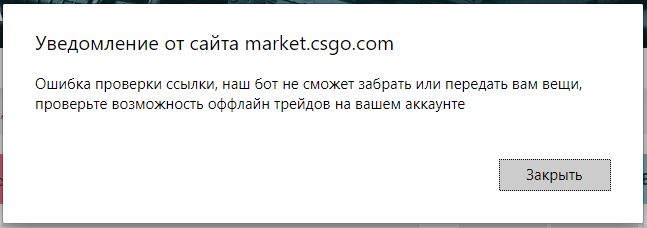
При этом неважно, что за игра или ресурс, тут дело именно в том, чтобы правильно настроить данные во время регистрации и во время первой попытки вывести вещи. Самое основное – аккаунт игрока.
Основные причины проблемы
Рассмотрим наиболее типичные ошибки новичков и как можно решить проблему.
Вы не указали ссылку на трейд
Когда вы впервые зашли на сайт и зарегистрировались, то скорее всего неправильно настроили аккаунт. Что вам в этом случае нужно сделать:
- Откройте профиль на том ресурсе, где зарегистрировались, найдите «Ссылка на трейд» или еще может быть «Трейд-ссылка», а под заголовком вы найдете кликабельную фразу «Где ее найти».
- Нажав на ссылку, вы попадаете на страницу настроек для Копируете данные и вставляете их в нужное поле.
- Перезагрузите страницу и выводите вещи.
У вас скрытый профиль
Если вы относитесь к типу параноидальных геймеров, которые скрывают свой профиль от всех, от кого только можно, то скорее всего у вас закрытый профиль, а это может привести и к нашей проблеме. Что делать:
- Открываем свой профиль, где находим «Редактировать профиль».
- Справа вы найдете «Настройки приватности». Меняем там параметры и обновляем страницу. Посмотрите на скриншоте, как это сделать. Если вы хотите вернуть потом закрытость профиля, подтвердите трейд, получите инвентарь и закрывайте профиль.
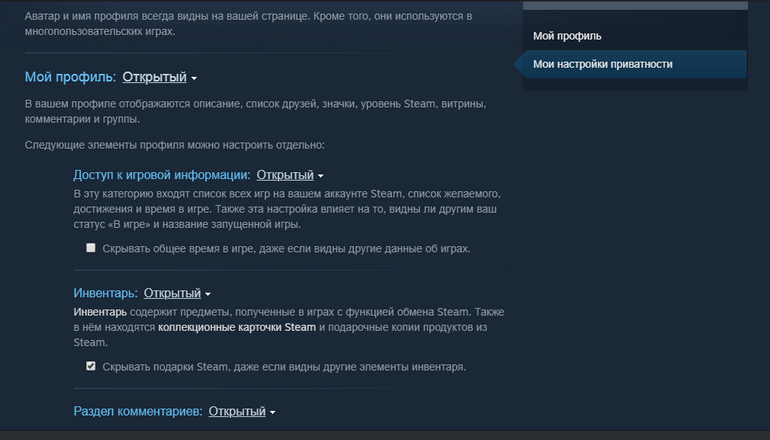
Трейд заблокирован
Редко встречается, но может быть такое, что поставили бан за обмен аккаунтов. Такое случае, если:
- у вас VAC-бан в какой-то из Steam-игр и это не временная блокировка;
- вы недавно создали аккаунт, а защита Steam Guard действует 15 дней;
- вы меняли пароль, из-за чего обмены замораживаются на 15 суток;
- у вас не указан мобильный телефон, из-за чего обмен также замораживают.
Если вы понятия не имеете, почему в вашем случае именно эта причина ошибки, то попробуйте отправить вещь другу и посмотрите информацию при отправке. Обычно там содержится все, что вам нужно знать для выяснения проблемы.
Узнайте, как активировать код Wargaming 2019 бесплатно.
Как проверить оффлайн-трейд?
Как проверить возможность самого оффлайн-трейда? Для этого зайдите в профиль напарника по игре (попросите своего друга в игре) и в меню, которое расположено справа, выберите «Предложить обмен». Если проблемы с обменами существуют и в его случае, попытки что-либо исправить бессмысленны.

Проверить оффлайн-трейд проще всего в Маркете Дота 2 (как вариант, в одном из разделов CS GO):
- Найдите раздел «Как это работает?»
- Там вы увидите ссылку на обучающее видео о том, как делать обмены (работает для впервые зарегистрировавшихся). Также там можно попробовать произвести обмен с ботом.
- Выберите «Обмен с ботом» и вы попадете на страницу, где нужно произвести обмен.
- Попытайтесь предложить обмен, используя инвентарь бота. Если получилось, то все в порядке и можете продолжать покупки. Если нет, то в описании вы увидите причины, по которым обмен невозможен.
Обратите внимание, что если проблема есть, то она будет на всех сайтах. Если же на одном сайте не получается, а на всех остальных работает, пишите в техподдержку.
Если ничего из предложенного вам не помогло, свяжитесь с техподдержкой Steam, чтобы уточнить свою ситуацию.
Теперь вы знаете, что делать, когда появляется окошко «Проверьте возможность оффлайн трейдов на вашем аккаунте», как проверить и исправить эту проблему. Поделитесь своим опытом в комментариях, если сталкивались с подобным.
Ошибка проверки ссылки, проверьте возможность оффлайн трейдов на вашем аккаунте
Ошибка проверки ссылки, наш бот не сможет забрать или передать вам вещи
Что это за ошибка и когда возникает?
Ошибка проверки ссылки возникает при попытке вывести вещи с популярных сервисов, посвящённых скинам CS:GO, DOTA 2, PUBG. Постоянно она вылетает на сайтах, впервые посещаемых пользователем. Среди них выделяются рулетки, популярные сайты с открытием кейсов или магазины покупки-продажи предметов.
Тип ресурса не играет роли – дело в правильной настройке данных при регистрации и первой попытке вывода. Реже проблема кроется в аккаунте игрока.
Причины ошибки
Далее мы разберем все актуальные причины появления данного окна, а также распишем, что нужно сделать в каждом отдельно взятом случае.
Не указана ссылка на трейд
Наиболее популярным промахом пользователей является неправильная настройка при регистрации и первом входе. Решение занимает полминуты:
- Открываем профиль на ресурсе и находим пункт «ссылка на трейд»/«трейд-ссылка»
. Ниже заголовка находится кликабельная фраза «Где её найти»
. - Нажимаем, автоматически открывается страница настроек Steam — остаётся лишь скопировать данные и вставить их в соответствующее поле.
- Перезагружаем страницу и спокойно выводим вещи.
Скрытый профиль
Вариант присущ в хорошем смысле параноидальным геймерам, которые скрывают свой инвентарь или профиль от посторонних глаз. Решение занимает немного времени:
- Первым делом открываем собственный профиль:
- Прожимаем «Редактировать профиль»
. - В правой части новой страницы – «Настройки приватности»
.
Меняем параметры подобно скриншоту – обновляем.
Правильные настройки приватности Steam
Поправка – после подтверждения трейда и получения вещи в инвентарь можно всё вернуть обратно, открывая профиль в случае необходимости.
Блокировка трейда
Одной из не менее популярных причин является бан обменов на аккаунте. Это может произойти по нескольким причинам:
- Вы получили VAC-бан в одной из Steam-игр (не относится к временным блокировкам).
- Аккаунт был создан недавно, система защиты Steam Guard работает меньше 15 суток.
- Пароль от профиля недавно менялся, что также замораживает обмены на 15 дней.
- Отсутствует номер мобильного – привязка также обязывает к заморозке.
Хотите узнать точную причину невозможности обмена? Попробуйте отправить/получить вещь друга. Подробности операции содержат детальную информацию.
Как проверить возможность оффлайн-трейда?
Естественно, минутным делом будет попробовать обмен вместе с другом или напарником по игре. Для этого достаточно зайти на его профиль и в меню справа выбрать графу «Предложить обмен»
. Если у него также существуют проблемы с обменами в Steam – идём дальше, все попытки бессмысленны.
Кратко рассмотрим самый простой способ – проверка оффлайн-трейда на сайте Маркета Дота 2 (можно и на подразделении CS GO, разницы нет).
- Заходим в раздел «Как это работает?»
. - Если вы на сайте впервые – сразу выпадет ссылка на обучающее видео об обменах + возможность попробовать обменяться с ботом.
- Выбираем пункт «Обмен с ботом»
. После этого нас перекидывает на страницу обмена.Проверка обменов на аккаунте на Dota2.net
- Пытаемся предложить обмен, выбрав несколько вещей из инвентаря бота сайта.
Если после подтверждения вас вернуло на страницу сайта – всё в порядке, удачных покупок! В противном случае вылезет описание – разбор каждой из них был представлен выше.
Проблемы с трейдом не могут возникнуть на одном сайте из 10. Если у вас что-то не получается на незнакомом сайте, когда на других всё хорошо – отпишите в чат поддержки сайта или на электронную почту владельцев.
Надеемся, эта статья помогла вам в решении проблемы с уведомлением «Ошибка проверки ссылки, проверьте возможность оффлайн трейдов на вашем аккаунте» — если нет, обратитесь в техническую поддержку Steam для уточнений.
P.S. – последний пункт предполагает возможное идентифицированное пользователя. В случае указания неправильных регистрационных данных/несовершеннолетия пользователя аккаунт могут заблокировать.
Оценка статьи:

Загрузка…
Главная » ИТ » Ошибка проверки ссылки, проверьте возможность оффлайн трейдов на вашем аккаунте – что это
Ошибка проверки ссылки, проверьте возможность оффлайн трейдов на вашем аккаунте – что это
24.10.2019
2,139 Просмотры
После небольшой паузы торговля вернулась – многие веб-сайты уже нашли способ избежать 7-дневной задержки, что означает, что они полностью обновили свою работу. Если вы не знаете игрового мира, вы, вероятно, смущены всплывающим окном «Ошибка проверки ссылки, проверьте возможность оффлайн трейдов на вашем аккаунте», но не волнуйтесь, причина этой неудачи не так уж велика.
Что не так с этим и когда это происходит
Ошибка проверки соединения при попытке извлечь из скинов популярные CS-сервисы: GO, DOTA 2, PUBG. Он всегда вылетает на сайтах, которые пользователь сначала просматривал. Это популярные сайты с рулеткой, товарами или магазинами.
Тип ресурса не важен, проблема заключается в первой попытке правильно настроить и получить доступ к данным во время записи. Обычно проблема в аккаунте игрока.
Причины
Затем мы проанализируем все причины этого окна и запишем, что делать для каждого случая отдельно.
Не указана ссылка на трейд
Многие популярные ошибки пользователей не устанавливаются правильно при регистрации и первом входе в систему.
Решение занимает половину минуты:
- Создайте профиль и найдите пункт «Торговая ссылка»/«Торговая ссылка». Под заголовком «Где это» находится публикация, на которую можно кликнуть.
- При нажатии на страницу обработки Steam откроется автоматически – вставьте оставшиеся данные в соответствующее поле.
- Перезагрузите страницу и покажите все.
Скрытый профиль
Это хороший выбор для запутанных игроков, которые прячут свой инвентарь или профиль хищными глазами.
Решение занимает некоторое время:
- Сначала откройте свой профиль.
- Нажмите кнопку «Редактировать профиль».
- Справа от новой страницы находятся «Настройки конфиденциальности».
- Снимки экрана: мы меняем настройки, как обновление.
После подтверждения товара и покупки товара из инвентаря, вы можете настроить профиль и вернуть его при необходимости.
Блокировка трейда
Одной из самых распространенных причин является запрет аккаунтов.
Это может быть связано с несколькими причинами:
- У вас есть VAC-бан на одну паровую игру (не временную блокировку).
- Аккаунт был создан недавно, и система защиты от паров работает менее чем за 15 дней.
- Недавно пароль для профиля был изменен, и обмен зависал на 15 дней.
- Нет номера мобильного телефона.
Загрузка…
На чтение 6 мин Просмотров 1.2к. Опубликовано 10.03.2021
Содержание
- Что это за ошибка и когда возникает?
- Причины ошибки
- Не указана ссылка на трейд
- Скрытый профиль
- Блокировка трейда
- Как проверить возможность оффлайн-трейда?
- Что не так с этим и когда это происходит
- Причины
- Не указана ссылка на трейд
- Скрытый профиль
- Блокировка трейда
- Как это выглядит
Трейдинг после недолгого перерыва всё-таки начинает возрождаться – многие сайты уже нашли пути обхода 7-дневной задержки, а значит полноценно возобновили свою работу. Если вам не знакомы такие подробности мира гейминга, вас скорее всего смутит выскочившее окно «Ошибка проверки ссылки, наш бот не может забрать или передать вам вещи проверьте возможность оффлайн трейдов на вашем аккаунте». Но переживать не стоит – причин данного сбоя не так уж и много, обо всех решениях расскажем в этой статье.
Ошибка проверки ссылки, наш бот не сможет забрать или передать вам вещи
Что это за ошибка и когда возникает?
Ошибка проверки ссылки возникает при попытке вывести вещи с популярных сервисов, посвящённых скинам CS:GO, DOTA 2, PUBG. Постоянно она вылетает на сайтах, впервые посещаемых пользователем. Среди них выделяются рулетки, популярные сайты с открытием кейсов или магазины покупки-продажи предметов.
Тип ресурса не играет роли – дело в правильной настройке данных при регистрации и первой попытке вывода. Реже проблема кроется в аккаунте игрока.
Причины ошибки
Далее мы разберем все актуальные причины появления данного окна, а также распишем, что нужно сделать в каждом отдельно взятом случае.
Не указана ссылка на трейд
Наиболее популярным промахом пользователей является неправильная настройка при регистрации и первом входе. Решение занимает полминуты:
- Открываем профиль на ресурсе и находим пункт «ссылка на трейд»/«трейд-ссылка». Ниже заголовка находится кликабельная фраза «Где её найти».
- Нажимаем, автоматически открывается страница настроек Steam — остаётся лишь скопировать данные и вставить их в соответствующее поле.
- Перезагружаем страницу и спокойно выводим вещи.
Скрытый профиль
Вариант присущ в хорошем смысле параноидальным геймерам, которые скрывают свой инвентарь или профиль от посторонних глаз. Решение занимает немного времени:
- Первым делом открываем собственный профиль:
- Прожимаем «Редактировать профиль».
- В правой части новой страницы – «Настройки приватности».
Меняем параметры подобно скриншоту – обновляем.
Правильные настройки приватности Steam
Поправка – после подтверждения трейда и получения вещи в инвентарь можно всё вернуть обратно, открывая профиль в случае необходимости.
Блокировка трейда
Одной из не менее популярных причин является бан обменов на аккаунте. Это может произойти по нескольким причинам:
- Вы получили VAC-бан в одной из Steam-игр (не относится к временным блокировкам).
- Аккаунт был создан недавно, система защиты Steam Guard работает меньше 15 суток.
- Пароль от профиля недавно менялся, что также замораживает обмены на 15 дней.
- Отсутствует номер мобильного – привязка также обязывает к заморозке.
Хотите узнать точную причину невозможности обмена? Попробуйте отправить/получить вещь друга. Подробности операции содержат детальную информацию.
Как проверить возможность оффлайн-трейда?
Естественно, минутным делом будет попробовать обмен вместе с другом или напарником по игре. Для этого достаточно зайти на его профиль и в меню справа выбрать графу «Предложить обмен». Если у него также существуют проблемы с обменами в Steam – идём дальше, все попытки бессмысленны.
Кратко рассмотрим самый простой способ – проверка оффлайн-трейда на сайте Маркета Дота 2 (можно и на подразделении CS GO, разницы нет).
- Заходим в раздел «Как это работает?».
- Если вы на сайте впервые – сразу выпадет ссылка на обучающее видео об обменах + возможность попробовать обменяться с ботом.
- Выбираем пункт «Обмен с ботом». После этого нас перекидывает на страницу обмена.
Проверка обменов на аккаунте на Dota2.net
Если после подтверждения вас вернуло на страницу сайта – всё в порядке, удачных покупок! В противном случае вылезет описание – разбор каждой из них был представлен выше.
Проблемы с трейдом не могут возникнуть на одном сайте из 10. Если у вас что-то не получается на незнакомом сайте, когда на других всё хорошо – отпишите в чат поддержки сайта или на электронную почту владельцев.
Надеемся, эта статья помогла вам в решении проблемы с уведомлением «Ошибка проверки ссылки, проверьте возможность оффлайн трейдов на вашем аккаунте» — если нет, обратитесь в техническую поддержку Steam для уточнений.
После небольшой паузы торговля вернулась – многие веб-сайты уже нашли способ избежать 7-дневной задержки, что означает, что они полностью обновили свою работу. Если вы не знаете игрового мира, вы, вероятно, смущены всплывающим окном «Ошибка проверки ссылки, проверьте возможность оффлайн трейдов на вашем аккаунте», но не волнуйтесь, причина этой неудачи не так уж велика.
Что не так с этим и когда это происходит
Ошибка проверки соединения при попытке извлечь из скинов популярные CS-сервисы: GO, DOTA 2, PUBG. Он всегда вылетает на сайтах, которые пользователь сначала просматривал. Это популярные сайты с рулеткой, товарами или магазинами.
Причины
Затем мы проанализируем все причины этого окна и запишем, что делать для каждого случая отдельно.
Не указана ссылка на трейд
Многие популярные ошибки пользователей не устанавливаются правильно при регистрации и первом входе в систему.
Решение занимает половину минуты:
- Создайте профиль и найдите пункт «Торговая ссылка»/«Торговая ссылка». Под заголовком «Где это» находится публикация, на которую можно кликнуть.
- При нажатии на страницу обработки Steam откроется автоматически – вставьте оставшиеся данные в соответствующее поле.
- Перезагрузите страницу и покажите все.
Скрытый профиль
Решение занимает некоторое время:
- Сначала откройте свой профиль.
- Нажмите кнопку «Редактировать профиль».
- Справа от новой страницы находятся «Настройки конфиденциальности».
- Снимки экрана: мы меняем настройки, как обновление.
Блокировка трейда
Одной из самых распространенных причин является запрет аккаунтов.
Это может быть связано с несколькими причинами:
- У вас есть VAC-бан на одну паровую игру (не временную блокировку).
- Аккаунт был создан недавно, и система защиты от паров работает менее чем за 15 дней.
- Недавно пароль для профиля был изменен, и обмен зависал на 15 дней.
- Нет номера мобильного телефона.
Как это выглядит
Первая возможная причина ошибки: У Вас заблокирован обмен в Steam.
Решение:
1) Проверьте действительно ли у вас заблочен трейд — предложите обмен нашему боту. Вот ссылка на трейд.
2) Если выдает эту ошибку когда вы пытаетесь включить продажи — ждите пока у вас пройдет бан трейда.
3) Если выдает ошибку когда вы пытаетесь вывести себе купленный предмет — читайте вот тут.
Вторая возможная причина ошибки: У Вас не вписана ссылка на обмен в соответствующее поле (либо ссылка устаревшая).
Решение:
Посмотрите обучающее видео, или почитайте вот эту тему там показано как генерировать и вставлять на сайт ссылку на обмен. Создайте новую ссылку, скопируйте и вставьте ее в соответствующее поле.
Если вы пытаетесь вписать ссылку на обмен и вам выдает эту ошибку — удостоверьтесь что:
1) вписываете ссылку на обмен от аккаунта с которого логинитесь на сайте
2) у аккаунта с которого вы залогинились не заблокирован трейд
- Распечатать
Оцените статью:
- 5
- 4
- 3
- 2
- 1
(0 голосов, среднее: 0 из 5)
Поделитесь с друзьями!
Обмен в Steam — одна из ключевых особенностей сервиса, благодаря которой можно сбыть лишние предметы из своего инвентаря и приобрести новые. Но случается так, что обмениваться с пользователями не получается по непонятным причинам: Стим выдаёт номера ошибок, и неизвестно, как их исправить и стоит ли вообще это делать. Разберём часть из них.

№15
Ошибка 15 при обмене в Стиме — следствие нарушения вашим товарищем одного из самых серьёзных правил игрового сообщества. Она означает, что у пользователя, с которым вы решили поменяться предметами, VAC на эту игру.
VAС (Valve Anti-Cheat) — многим, наверное, уже понятно, почему обмен не удастся. «ВАК» – система, которая ставится на некоторые игровые серверы. Она распознаёт читерское ПО на компьютере юзера и, если обнаруживает такие программы, сразу же банит его. После этого получить разбан, скорее всего, уже не удастся. Способов обхода этой ошибки нет: вам придётся отложить ненужный лут из инвентаря до встречи с более честным геймером.
Другие причины
Кроме этой причины, 15-ю ошибку на некоторых источниках мотивируют переполненным или скрытым инвентарём либо устарелой trade-ссылкой. Такие обстоятельства также будет нелишним проверить. Посмотрите, всё ли в порядке с вашей ссылкой, если вы пытаетесь совершить обмен через неё.
Как может быть переполнен инвентарь? Действительно, в целом в Стиме можно держать неограниченное количество предметов. Однако для каждой игры существует определённый лимит: 1000 единиц. Если их набралось уже ровно столько, дальше меняться вещами не получится.
№11 и 16
Это две взаимосвязанные неполадки. Они возникают в тех случаях, когда вы пытаетесь в одну операцию совершить большой трейд. В Steam огромное количество пользователей, многие из которых в этот момент могут чем-то обмениваться. Плюс сервис обрабатывает отправку каждой вещи по отдельности. Из-за этого обмен может затянутся.
Ошибка 11 в Steam
Ошибка 16 обычно высвечивается при начале операции, которая затягивается из-за большого количества предметов. Далее, появляется номер 11. Он означает, что трейд уже в процессе. Выход следующий:
- подождите какое-то время, возможно, стоит попробовать поменяться заново;
- совершите несколько трейдов меньшего размера, чтобы облегчить эту операцию для серверов Стима.
№ 25
Ошибка 25 часто возникает по вине самого сервиса. Появляться она может не только при обмене, но и при входе в игру. Однако бывает и так, что что-то не в порядке с вашими данными или данными игры. Что стоит сделать?
- Проверьте статус Steam на этом веб-сайте: steamstat.us. Там будет указано, проводятся ли сейчас какие-либо работы, может быть, онлайн-версия программы не функционирует не только у вас, но и у других игроков.
Steam Services Status
- Перезапустите Стим.
- Проверьте кэш игры. Сделать это можно, кликнув правой кнопкой мыши на игру в библиотеке и выбрав раздел «Свойства».
- Убедитесь, что у вас менее одной тысячи предметов в инвентаре для той игры, лутом которой вы хотите обмениваться.
№ 26
Ошибка 26 может свидетельствовать о разных неполадках. Вот как Steam её комментирует: «Access has been revoked (used for revoked guest passes)». Доступ был аннулирован, причём на неопределённое время. Возможные причины:
- тот же VAC-бан — уточните у геймера, не заблокирован ли он;
- лаги Стима, неполадки в работе самого сервиса.
VAC-бан в Steam
Во втором случае попробуйте провести трейд заново. Если не получается, перезайдите или подождите какое-то время. Возможно, ошибка исчезнет сама по себе. Если же она хронически возникает при попытке обмена с определённым игроком, значит, скорее всего, он забанен.
№ 102, 105, 118
Убрать эти ошибки будет не так-то просто. Все они сообщают о том, что Steam не может подключиться к серверу. Проблемы могут быть разными.
- Неполадки в работе интернета. Разберитесь в настройках подключения. Важными параметрами являются прокси-сервер и настройки DNS — для последних можно попробовать выставить 8.8.8.8 и 8.8.4.4. Если проблемы возникают не только со Стимом, но и с другими онлайн-сервисами, велика вероятность, что ошибки появились из-за проблем с подключением к сети.
- Вирусное ПО. Вирусы могут также блокировать соединение с интернетом. Выполните проверку своего ПК на вредоносное ПО. Опять же, если такое случается, страдает не только игровой сервис, но и остальные программы, использующие сеть.
- Неполадки в работе Стима. В этом случае стоит попробовать перезагрузить программу и сам компьютер. В крайних случаях придётся переустанавливать приложение. Как это сделать без потери игр, читайте в другой статье на нашем ресурсе.
Общие рекомендации
Подведём итог. Ошибок может быть огромное количество и под самыми разными номерами. Для всех не пропишешь отдельную инструкцию. Поэтому вот примерный алгоритм действий для устранения неполадок с обменом.
- Проверьте, сколько предметов у вас уже есть в инвентаре для конкретной игры: их должно быть меньше тысячи.
- Узнайте, не забанен ли ваш товарищ по трейду, а также не стоит ли у вас самих VAC-бан на одной из используемых Стимом программ.
- Проверьте кэш игры, в случае необходимости его можно попробовать очистить. Однако сначала убедитесь, что вы не потеряете таким образом никаких важных игровых данных.
«Проверить целостность файлов игры» в Steam
- Подождите какое-то время и затем снова повторите попытку трейда.
- Перезагрузите Steam и ПК.
- Проверьте подключение к интернету, прокси-сервер и DNS, а также сам компьютер на вирусы.
- Если ничего не помогает, переустановите сервис.
Несмотря на то, что в трейдинге время от времени появляются проблемы, все сайты рано или поздно возобновляют работу. Одна из самых распространенных трудностей, с которой знакомы профессионалы, но которая может сбить с толку тех, кто только пришел в мир гейминга — «ошибка проверки ссылки». Сегодня мы расскажем о том, как устранить ее максимально быстро и без лишних нервов.
Суть ошибки
Но для начала давайте разберемся, с чем конкретно имеем дело. Ошибка 404 при проверке ссылки означает, что у вас не получилось вывести вещи с онлайн-сервисов, посвященных таким скинам, как CS:GO, DOTA 2, PUBG, GGDROP.NET и др. Чаще всего она возникает на интернет-ресурсах, которые вы открыли впервые.

Тип онлайн-сервиса не играет роли: это может быть и магазин покупки-продажи предметов, и рулетка, и все, что угодно.
Причины и способы решения проблемы
Причин проблемы несколько. Для каждой из них существует свой способ решения.
Причина №1. Отсутствует ссылка на трейд
Самый массовый промах пользователей — некорректные настройки аккаунта при регистрации и первой авторизации.
Эта проблема решается буквально за несколько секунд:
- Заходим на страницу в онлайн-сервисе и находим пункт «ссылка на трейд» (также может называться «трейд-ссылка»).
- Клацаем по ней. В автоматическом режиме выскочат настройки Steam. Копируем информацию и переносим ее в соответствующую графу.
- Перезагружаем страницу в онлайн-сервисе.
Все! Теперь можно без ограничений выводить вещи.
Причина №2. Закрытый профиль
Эта ситуация характерна для тех, кто предпочитает скрывать накопленные богатства от посторонних глаз.
Как и в случае, описанном выше, на устранение ошибки уйдет не более одной минуты:
- Заходим в аккаунт.
- Нажимаем на кнопку «Редактировать профиль».
- Переходим в «Настройки приватности» (кнопка находится справа).
- Делаем страницу доступной для всех.
- Обновляемся.
Важно! После того, как трейд будет подтвержден, а вещи — получены, вам будет предоставлена возможность откатить все назад. В будущем открывать профиль можно будет по мере необходимости.
Причина №3. Блокировка трейда
Не самая распространенная причина ошибки проверки ссылки, но тоже встречается.

Бан обменов устанавливается из-за того, что:
- на вашу страницу наложен VAC-бан в одной из Steam-игр (эта разновидность бана не считается временным ограничением).
- ваша страница создана относительно недавно, вследствие чего система защиты активирована менее пятнадцати дней назад;
- пароль от вашей страницы менялся, что также ставит запрет на обмены на 15 суток;
- к вашей странице не прикреплен номер мобильного телефона.
Для того чтобы точно узнать, почему у вас заморожены обмены, достаточно отправить что-то другу или наоборот. Во всплывшем окне будет указана причина блокировки.
Можно ли проверить возможность оффлайн-трейда?
Да, можно. Как уже говорилось ранее, самый лучший способ — отправить что-то другу или наоборот. Правда, этот вариант отпадает, если у человека тоже есть ограничения на обмены.
При другом варианте вам необходимо попытаться произвести обмен с ботом на сайте маркета DOTA 2.
Для этого:
- Откройте пункт под названием «Как это работает?».
- Если вы посетили сайт первый раз, то вам предложат посмотреть видеоматериал об обменах предоставят возможность попробовать обменяться с ботом.
- Перейдите в раздел «Обмен с ботом».
- Попробуйте предложить обмен боту, выбрав один или несколько предметов из инвентаря.
Далее потребуется подтвердить операцию. Если у вас нет ограничения на обмены, то вас автоматически вернет на страницу сайта.
Теперь вы знаете, что такое «ошибка проверки сайта» на фон дроп. Если статья была полезной, расскажите о ней друзьям.
Исправление ошибкок при обмене в Steam
Обмен в Steam — одна из ключевых особенностей сервиса, благодаря которой можно сбыть лишние предметы из своего инвентаря и приобрести новые. Но случается так, что обмениваться с пользователями не получается по непонятным причинам: Стим выдаёт номера ошибок, и неизвестно, как их исправить и стоит ли вообще это делать. Разберём часть из них.
Ошибка 15 при обмене в Стиме — следствие нарушения вашим товарищем одного из самых серьёзных правил игрового сообщества. Она означает, что у пользователя, с которым вы решили поменяться предметами, VAC на эту игру.
VAС (Valve Anti-Cheat) — многим, наверное, уже понятно, почему обмен не удастся. «ВАК» – система, которая ставится на некоторые игровые серверы. Она распознаёт читерское ПО на компьютере юзера и, если обнаруживает такие программы, сразу же банит его. После этого получить разбан, скорее всего, уже не удастся. Способов обхода этой ошибки нет: вам придётся отложить ненужный лут из инвентаря до встречи с более честным геймером.
Другие причины
Кроме этой причины, 15-ю ошибку на некоторых источниках мотивируют переполненным или скрытым инвентарём либо устарелой trade-ссылкой. Такие обстоятельства также будет нелишним проверить. Посмотрите, всё ли в порядке с вашей ссылкой, если вы пытаетесь совершить обмен через неё.
Как может быть переполнен инвентарь? Действительно, в целом в Стиме можно держать неограниченное количество предметов. Однако для каждой игры существует определённый лимит: 1000 единиц. Если их набралось уже ровно столько, дальше меняться вещами не получится.
№11 и 16
Это две взаимосвязанные неполадки. Они возникают в тех случаях, когда вы пытаетесь в одну операцию совершить большой трейд. В Steam огромное количество пользователей, многие из которых в этот момент могут чем-то обмениваться. Плюс сервис обрабатывает отправку каждой вещи по отдельности. Из-за этого обмен может затянутся.
Ошибка 11 в Steam
Ошибка 16 обычно высвечивается при начале операции, которая затягивается из-за большого количества предметов. Далее, появляется номер 11. Он означает, что трейд уже в процессе. Выход следующий:
- подождите какое-то время, возможно, стоит попробовать поменяться заново;
- совершите несколько трейдов меньшего размера, чтобы облегчить эту операцию для серверов Стима.
Ошибка 25 часто возникает по вине самого сервиса. Появляться она может не только при обмене, но и при входе в игру. Однако бывает и так, что что-то не в порядке с вашими данными или данными игры. Что стоит сделать?
-
Проверьте статус Steam на этом веб-сайте: steamstat.us. Там будет указано, проводятся ли сейчас какие-либо работы, может быть, онлайн-версия программы не функционирует не только у вас, но и у других игроков.
Steam Services Status
Ошибка 26 может свидетельствовать о разных неполадках. Вот как Steam её комментирует: «Access has been revoked (used for revoked guest passes)». Доступ был аннулирован, причём на неопределённое время. Возможные причины:
- тот же VAC-бан — уточните у геймера, не заблокирован ли он;
- лаги Стима, неполадки в работе самого сервиса.
Во втором случае попробуйте провести трейд заново. Если не получается, перезайдите или подождите какое-то время. Возможно, ошибка исчезнет сама по себе. Если же она хронически возникает при попытке обмена с определённым игроком, значит, скорее всего, он забанен.
№ 102, 105, 118
Убрать эти ошибки будет не так-то просто. Все они сообщают о том, что Steam не может подключиться к серверу. Проблемы могут быть разными.
-
. Разберитесь в настройках подключения. Важными параметрами являются прокси-сервер и настройки DNS — для последних можно попробовать выставить 8.8.8.8 и 8.8.4.4. Если проблемы возникают не только со Стимом, но и с другими онлайн-сервисами, велика вероятность, что ошибки появились из-за проблем с подключением к сети.
- Вирусное ПО. Вирусы могут также блокировать соединение с интернетом. Выполните проверку своего ПК на вредоносное ПО. Опять же, если такое случается, страдает не только игровой сервис, но и остальные программы, использующие сеть.
- Неполадки в работе Стима. В этом случае стоит попробовать перезагрузить программу и сам компьютер. В крайних случаях придётся переустанавливать приложение. Как это сделать без потери игр, читайте в другой статье на нашем ресурсе.
Общие рекомендации
Подведём итог. Ошибок может быть огромное количество и под самыми разными номерами. Для всех не пропишешь отдельную инструкцию. Поэтому вот примерный алгоритм действий для устранения неполадок с обменом.
- Проверьте, сколько предметов у вас уже есть в инвентаре для конкретной игры: их должно быть меньше тысячи.
- Узнайте, не забанен ли ваш товарищ по трейду, а также не стоит ли у вас самих VAC-бан на одной из используемых Стимом программ. , в случае необходимости его можно попробовать очистить. Однако сначала убедитесь, что вы не потеряете таким образом никаких важных игровых данных.
Ошибка Steam при принятии этого предложения обмена 11, 15, 16, 25, 26, 28
В этом посте мы поможем вам исправить ошибку Steam при принятии этого торгового предложения 11, 15, 16, 25, 26 или 28 на компьютере с Windows 11/10. Steam — одна из популярных игровых платформ, где пользователи могут создавать игры, обсуждать и играть в игры. Также есть функция обмена в Steam, где пользователи могут обменивать внутриигровые предметы, обменивать дополнительные копии игр (также известные как подарки Steam), чтобы избавиться от повторяющихся предметов и получить новые предметы взамен и т. д. Вы можете торговать с любыми предметами. ваших друзей или пользователей Steam. В то время как торговля в Steam большую часть времени работает без сбоев, иногда пользователи сталкиваются с различными ошибками при принятии предложения обмена вместе с кодом ошибки. Сообщение об ошибке для предложения обмена Steam может выглядеть так:
Принять обмен
При принятии этого предложения обмена произошла ошибка. Пожалуйста, попробуйте позже.
В конце сообщения об ошибке в скобках также указывается код ошибки. Иногда для таких ошибок нет прямой поддержки. Итак, чтобы помочь пользователям решить эту проблему, мы рассмотрели несколько полезных решений, которые могут помочь устранить различные ошибки торговых предложений Steam, упомянутые в этом посте.
Ошибка Steam при принятии этого предложения обмена 11, 15, 16, 25, 26, 28
Чтобы решить Ошибка Steam при принятии этого предложения обмена 11, 15, 16, 25, 26 или 28. на ПК с Windows 11/10 вы можете попробовать следующие решения:
Программы для Windows, мобильные приложения, игры — ВСЁ БЕСПЛАТНО, в нашем закрытом телеграмм канале — Подписывайтесь:)
- Попробуйте еще раз и проверьте
- Выйти и снова войти
- Включить Steam Guard
- Используйте Steam в Интернете
- Обратитесь в службу поддержки Steam.
Давайте проверим эти варианты один за другим.
1]Попробуйте еще раз и проверьте
Этот вариант кажется очень простым, но он может быть эффективным. Иногда проблема носит временный характер, и ее можно устранить, повторив попытку. Таким образом, это может помочь решить вашу ошибку Steam при принятии проблемы с предложением обмена. Если торговое предложение не отображается как принятое на Торговая история страницу, вы можете немедленно повторить попытку. Доступ к Входящие предложения раздел и выберите торговое предложение, для которого вы получаете сообщение об ошибке. Подтвердите содержание сделки и нажмите кнопку «Принять сделку».
2]Выйдите из системы и войдите снова
Выйдите или выйдите из своей учетной записи Steam и снова войдите в настольный клиент Steam, мобильное приложение или Steam в Интернете. После повторного входа в систему проверьте, сохраняется ли проблема. Это помогло нескольким пользователям, и это может сработать и в вашем случае.
3]Включить Steam Guard
Для осуществления торговли в Steam необходимо активировать или включить Steam Guard. Также, после включения Steam Guard, вы должны подождать 15 дней, чтобы начать делать предложения обмена. Итак, если Steam Guard отключен для вашего профиля, это может быть причиной того, что вы получаете ошибки при принятии предложений обмена. В этом случае вам необходимо включить функцию Steam Guard.
Чтобы включить Steam Guard в системе Windows 11/10, выполните следующие действия:
- Откройте настольный клиент Steam.
- Войдите под своими учетными данными Steam
- Нажмите на меню Steam в левом верхнем углу.
- Нажмите на параметр «Настройки».
- А Настройки коробка откроется с Счет раздел. Там нажмите на УПРАВЛЯЙТЕ БЕЗОПАСНОСТЬЮ АККАУНТА STEAM GUARD кнопка
- Выбирать Получите коды Steam Guard по электронной почте вариант
- Повторно войдите в свою учетную запись Steam в настольном клиенте Steam.
Это отправит письмо Steam Guard, и вы будете получать код Steam на зарегистрированный адрес электронной почты всякий раз, когда будете входить в свою учетную запись Steam из другой системы. Вы также можете выбрать Получить коды Steam Guard из приложения Steam на моем телефоне если вы хотите получать коды в мобильном приложении.
Связанный: Как исправить код ошибки Steam 118 или 138
4]Используйте Steam в Интернете
Этот простой вариант работает для некоторых пользователей Steam. Иногда проблема связана с настольным клиентом приложения, в то время как его веб-версия работает нормально. Таким образом, это также может быть связано с ошибкой Steam, принимающей это предложение обмена. Таким образом, вместо того, чтобы использовать настольный клиент Steam для принятия обмена, вы можете войти в веб-версию Steam, а затем попытаться принять предложение обмена. Это должно помочь.
5]Связаться со службой поддержки Steam
Если ни один из вышеперечисленных вариантов вам не подходит, вам следует обратиться в службу поддержки Steam. Вы можете либо следовать справочному руководству, либо отправить запрос на помощь и посмотреть, получите ли вы какую-либо помощь от службы поддержки Steam.
Надеюсь что-то поможет.
Читайте также: исправлено слишком много ошибок при входе в систему. Ошибка Steam.
Почему я не могу принять предложения обмена в Steam?
Может быть несколько причин, по которым вы не можете принимать предложения обмена в Steam. Например, вы могли не включать Steam Guard в течение 15 дней, ваш инвентарь полон, вы недавно отменили принятый обмен и т. д. Чтобы решить эту проблему, вы можете попробовать включить Steam Guard, использовать Steam в Интернете и посмотреть, работает, или попробуйте повторно войти в свою учетную запись Steam.
Как исправить ошибку при приеме сделки?
Если вы пытаетесь принять предложение обмена в своей учетной записи Steam и произошла ошибка, вы можете попробовать следующие решения:
- Используйте Steam в Интернете
- Попробуйте повторно войти в свою учетную запись Steam
- Попробуйте еще раз принять предложение обмена и проверить
- Включите Steam Guard и т. д.
Все такие решения с необходимыми шагами описаны в этом посте выше.
Программы для Windows, мобильные приложения, игры — ВСЁ БЕСПЛАТНО, в нашем закрытом телеграмм канале — Подписывайтесь:)
Как открыть трейд в Steam
Трейдинг в Стиме действительно неотъемлемая вещь. Многим игрокам в разных ситуациях может понадобится предмет или скин для своей любимой игры. Но когда дело доходит до обмена с другим игроком, система не позволяет выполнить данную операцию. Это скорее всего связано с тем, что у тебя заблокирован трейд в стим. Чтобы не попасть в подобную ситуацию мы сегодня поможем тебе открыть трейд в Steam.
Как разблокировать трейд в Steam
С недавнего времени в стиме запретили трейдинг на свежем аккаунте. Новые аккаунты в Steam не могут активничать и выполнять многие действия на торговой площадке. Для многих новых пользователей это стало большим сюрпризом.
Чтобы исправить ситуацию, нужно пополнить свой кошелек на указанную сумму, или совершить покупку на пять долларов. После этого, к сожалению, ограничения сняты не будут, придется еще подождать 30 дней. Через это время ты сможешь работать на торговой площадке. Эти действия обязательны, без них снять ограничения не получится. Чтобы не терять время советуем тебе выполнить эти действия прямо сейчас.
Чтобы спокойно заниматься торговлей владельцу аккаунта нужно привязать специальный идентификатор, с ним тоже не все так просто, его нужно будет подтвердить. Сделать это нужно будет за семь дней до начала торговли.
Если внести изменения в настройки безопасности, то трейд в Steam будет снова заблокирован на 7 дней. На этот аспект стоит обратить особое внимание, чтобы не заблокировать трейд.
Как начать трейд в Steam
В самом начале нужно обзавестись ссылкой об обмене. Для ее получения нужно кликнуть на свой никнейм в меню, далее перейти в «Инвентарь». В нем нажимаем на «Еще», дальше выбираем «Настройки приватности». После этого около надписи Инвентарь ставим «Открытый». Выполнив это действие ты открыл возможность каждому посмотреть на твой инвентарь.
Дальше ссылку на обмен, чтобы это сделать возвращаемся в инвентарь и нажимаем на «Предложения обмена», после чего переходим в «Кто может отправлять мне предложения об обмене?». На этой странице вы сможете увидеть вашу ссылку. Дальше дело за тобой, копируй ее, и начинай заниматься трейдингом в в Steam
Ошибка проверки ссылки, наш бот не может забрать или передать вам вещи проверьте оффлайн трейдов на вашем аккаунте

Первая возможная причина ошибки: У Вас заблокирован обмен в Steam.
Решение:
1) Проверьте действительно ли у вас заблочен трейд — предложите обмен нашему боту. Вот ссылка на трейд.
2) Если выдает эту ошибку когда вы пытаетесь включить продажи — ждите пока у вас пройдет бан трейда.
3) Если выдает ошибку когда вы пытаетесь вывести себе купленный предмет — читайте вот тут.
Вторая возможная причина ошибки: У Вас не вписана ссылка на обмен в соответствующее поле (либо ссылка устаревшая).
Решение:
Посмотрите обучающее видео, или почитайте вот эту тему там показано как генерировать и вставлять на сайт ссылку на обмен. Создайте новую ссылку, скопируйте и вставьте ее в соответствующее поле.
Если вы пытаетесь вписать ссылку на обмен и вам выдает эту ошибку — удостоверьтесь что:
Содержание
- Что значит «ошибка проверки ссылки»?
- Суть ошибки
- Причины и способы решения проблемы
- Причина №1. Отсутствует ссылка на трейд
- Причина №2. Закрытый профиль
- Причина №3. Блокировка трейда
- Можно ли проверить возможность оффлайн-трейда?
- Как проверить ссылку на обмен стим
- Теперь найдем нашу ссылку на обмен в steam (Steam Trade URL)
- Проверка на трейд бан
- Если операция прошла успешно, значит на вашем аккаунте нет трейд бана, Вы можете принимать предметы.
- Как снять (убрать) трейд бан в Стиме
- Как обойти бан трейда в стиме
- Перечень основных ошибок при работе с сервисом и их решения
Что значит «ошибка проверки ссылки»?
Несмотря на то, что в трейдинге время от времени появляются проблемы, все сайты рано или поздно возобновляют работу. Одна из самых распространенных трудностей, с которой знакомы профессионалы, но которая может сбить с толку тех, кто только пришел в мир гейминга — «ошибка проверки ссылки». Сегодня мы расскажем о том, как устранить ее максимально быстро и без лишних нервов.
Суть ошибки
Но для начала давайте разберемся, с чем конкретно имеем дело. Ошибка 404 при проверке ссылки означает, что у вас не получилось вывести вещи с онлайн-сервисов, посвященных таким скинам, как CS:GO, DOTA 2, PUBG, GGDROP.NET и др. Чаще всего она возникает на интернет-ресурсах, которые вы открыли впервые.
Тип онлайн-сервиса не играет роли: это может быть и магазин покупки-продажи предметов, и рулетка, и все, что угодно.
Причины и способы решения проблемы
Причин проблемы несколько. Для каждой из них существует свой способ решения.
Причина №1. Отсутствует ссылка на трейд
Самый массовый промах пользователей — некорректные настройки аккаунта при регистрации и первой авторизации.
Эта проблема решается буквально за несколько секунд:
- Заходим на страницу в онлайн-сервисе и находим пункт «ссылка на трейд» (также может называться «трейд-ссылка»).
- Клацаем по ней. В автоматическом режиме выскочат настройки Steam. Копируем информацию и переносим ее в соответствующую графу.
- Перезагружаем страницу в онлайн-сервисе.
Все! Теперь можно без ограничений выводить вещи.
Причина №2. Закрытый профиль
Эта ситуация характерна для тех, кто предпочитает скрывать накопленные богатства от посторонних глаз.
Как и в случае, описанном выше, на устранение ошибки уйдет не более одной минуты:
- Заходим в аккаунт.
- Нажимаем на кнопку «Редактировать профиль».
- Переходим в «Настройки приватности» (кнопка находится справа).
- Делаем страницу доступной для всех.
- Обновляемся.
Важно! После того, как трейд будет подтвержден, а вещи — получены, вам будет предоставлена возможность откатить все назад. В будущем открывать профиль можно будет по мере необходимости.
Причина №3. Блокировка трейда
Не самая распространенная причина ошибки проверки ссылки, но тоже встречается.
Бан обменов устанавливается из-за того, что:
- на вашу страницу наложен VAC-бан в одной из Steam-игр (эта разновидность бана не считается временным ограничением).
- ваша страница создана относительно недавно, вследствие чего система защиты активирована менее пятнадцати дней назад;
- пароль от вашей страницы менялся, что также ставит запрет на обмены на 15 суток;
- к вашей странице не прикреплен номер мобильного телефона.
Для того чтобы точно узнать, почему у вас заморожены обмены, достаточно отправить что-то другу или наоборот. Во всплывшем окне будет указана причина блокировки.
Можно ли проверить возможность оффлайн-трейда?
Да, можно. Как уже говорилось ранее, самый лучший способ — отправить что-то другу или наоборот. Правда, этот вариант отпадает, если у человека тоже есть ограничения на обмены.
При другом варианте вам необходимо попытаться произвести обмен с ботом на сайте маркета DOTA 2.
- Откройте пункт под названием «Как это работает?».
- Если вы посетили сайт первый раз, то вам предложат посмотреть видеоматериал об обменах предоставят возможность попробовать обменяться с ботом.
- Перейдите в раздел «Обмен с ботом».
- Попробуйте предложить обмен боту, выбрав один или несколько предметов из инвентаря.
Далее потребуется подтвердить операцию. Если у вас нет ограничения на обмены, то вас автоматически вернет на страницу сайта.
Теперь вы знаете, что такое «ошибка проверки сайта» на фон дроп. Если статья была полезной, расскажите о ней друзьям.
Источник
Как проверить ссылку на обмен стим
Нужен быстрый обмен без добавлений в друзья? Вашу жизнь облегчит 1 ссылка.
Для начала нам нужно открыть видимость инвентаря для всех, чтобы людям переходя по ссылке не приходилось добавлять вас в друзья т.д.
1) Откройте Steam —> Наведите на свой логин —> Из выпадающего меню нажмите на вкладку «Инвентарь».
2) Нажмите кнопку «Еще. « и кликните по «Настройки приватности инвентаря»
3)Отметьте ЧекБокс Открытый во вкладке «Инвентарь» и нажмите «Сохранить изменения»
1)Переходим по ссылке настроек обмена , входим в аккаунт, если вы еще не авторизованы.
2)Внизу вы уведите вашу ссылку обмена:
Если не появляется страница
Скопируйте ссылку: steamcommunity.com/id/здесьвашайди/tradeoffers/privacy#trade_offer_access_url
В браузер и измените здесьвашайди на ваше значение.
Ссылка на обмен, или trade-url, в Стиме позволяет зарегистрированным пользователям делиться или торговать инвентарём, создавать офферы. Для каждого владельца аккаунта системой генерируется индивидуальная ссылка — однако не все знают, где её взять. На деле это не труднее, чем подключить ноутбук к телевизору; инструкция, приведённая ниже, поможет с поисками.
Посмотреть свой URL-адрес для обмена можно следующим образом:
- Запустить приложение Steam и при необходимости авторизоваться в нём, введя используемые логин и пароль.
- В открывшемся окне перейти щелчком мыши на вкладку с наименованием профиля — именно тут можно будет получить трейд-ссылку Стима.
- Немного прокрутив страницу вниз, выбрать в правом боковом меню раздел «Инвентарь».
- Прежде чем узнать ссылку на обмен в Steam, нужно убедиться, что соответствующие параметры профиля игрока открыты. Сделать это можно, вызывав выпадающее меню напротив ссылки «Ещё»…
- …И перейдя в «Настройки приватности» — это самая нижняя строка в появившемся списке.
- В основном окне, снова спустившись вниз, пользователь увидит поле «Инвентарь». Если напротив него стоит пометка «Скрытый», ни узнать, ни указать трейд-ссылку Стима не получится.
- Параметр следует изменить, открыв выплывающий список, на «Открытый».
- При этом игрок сможет, установив галочку в нижнем чекбоксе, по-прежнему скрывать от других полученные подарки.
- Посмотреть URL-адрес можно, вернувшись в основное окно профиля и щёлкнув мышью по кнопке «Предложения обмена».
- На новой странице юзер должен кликнуть по надписи «Кто может отправлять мне предложения обмена?» — она расположена в правом боковом меню.
- Искомая ссылка находится в поле «Сторонние сайты». Её можно не только посмотреть, но и скопировать для дальнейшей рассылки.
- Если требуется, чтобы старая трейд-ссылка стала недействительной, достаточно нажать на кнопку «Создать новую ссылку»…
- …И подтвердить своё решение, воспользовавшись одноимённой кнопкой в диалоговом окне.
- Теперь в том же поле появится новый URL-адрес для обмена. Сразу пересоздать его нельзя — если ссылка не устраивает игрока, ему придётся несколько минут подождать.
Важно: те же операции можно проделать не в стационарной программе Steam, а на сайте steamcommunity.com — последовательность действий пользователя и полученный результат будут идентичны описанным выше.
- Если у пользователя по каким-либо причинам не получается попасть на страницу Стима со ссылкой на обмен, он сможет найти trade-url, введя в адресной строке браузера steamcommunity.com/id/ИМЯ/tradeoffers/privacy#trade_offer_access_url, где ИМЯ — это логин, используемый при авторизации на сайте или в приложении.
Теперь, зная, где найти ссылку на обмен в Стиме, можно приступать к созданию оффера — или заняться другими делами, например почитать, как перевернуть экран на компьютере или ноутбуке.
Отблагодарите автора, поделитесь статьей в социальных сетях.
Если Вы не знаете за что дают трейд бан в стиме (Steam), тогда мы ответим. Но перед этим то, что если вы не знаете где купить предметы КС ГО и вещи Дота 2: торговая площадка SkinKeen.ru – выбирайте лучший сайт!
Бан трейда на торговой площадке Steam – это блокировка обмена. Пользователь может получить такую блокировку для своего аккаунта за нарушений правил обмена предметами (вещами, скинами). Если Вы не знаете, есть ли у Вас бан трейда в стиме (Steam) за передачу вещей, то ознакомьтесь с информацией в этой статье.
Для начала Вам нужно открыть видимость Вашего инвентаря для всех. Чтобы пользователям Steam, переходя по ссылке, не приходилось добавлять Вас в друзья.
1) Откройте Steam —> Наведите на свой логин —> Из выпадающего меню нажмите на вкладку «Инвентарь«.
2) Нажмите кнопку «Еще. « и кликните по «Настройки приватности инвентаря»
3) Измените в разделе «Инвентарь» на «Открытый»
Теперь найдем нашу ссылку на обмен в steam (Steam Trade URL)
1) Переходим по ссылке настроек обмена
2) Внизу вы уведите вашу ссылку обмена:
Проверка на трейд бан
1) Перейдите по ссылке. Если трейд бана нет, то вы сможете предложить обмен. А если бан есть – то Стим вам об этом напишет.
2) Выберите инвентарь партнера
3) Перетащите предмет из инвентаря партнера
4) Нажмите кнопку «Нажмите здесь, чтобы подтвердить предложение.» а затем «Предложить обмен«
Если операция прошла успешно, значит на вашем аккаунте нет трейд бана, Вы можете принимать предметы.
Как снять (убрать) трейд бан в Стиме
Мы рекомендуем написать в поддержку Steam. Описать Вашу ситуацию. Гарантий, конечно, мы дать не можем. Так как это не в нашей компетенции. Но попробовать стоит.
Когда вы получаете оповещение о трейд бане в Steam, как правило, там есть описание бана. А так же есть информация, что следует сделать, чтобы его убрать.
Как обойти бан трейда в стиме
По существующим правилам обойти трейд бан в Steam нельзя. Мы не рекомендуем Вам использовать различные темные методы. Так как это может привести к довольно негативным последствиям с вашим аккаунтом.
Рекомендуем ознакомится с 4 проверенными способами как получить скины в КС ГО.
Источник
Перечень основных ошибок при работе с сервисом и их решения
В данном обсуждении перечислены основные причины из-за которых вы не можете передать предмет боту либо забрать уже купленный. Также, указаны способы их решения (если таковые есть)
Последнее обновление: 05.02.20
Рекомендуем вступить в группу маркета — обычно там публикуются сообщения о крупных неполадках в работе Steam и самого маркета.
Если ни один пункт не подходит под описание вашей проблемы, обратитесь в техподдержку, подробно описав свою проблему. (примерное время ответа зависит от сложности вопроса. Обычно это от пары минут до пары часов, реже — до 12 часов)
Если вдруг у вас есть жалобы на работу техподдержки (грубость, некорректные ответы) — можете написать сюда [email protected] указав свою ссылку на стим в теме письма.
Если вы не знаете как работает маркет, прочитайте вот эту инструкцию.
Рекомендуем использовать программу market app
Она автоматически настраивает ваш аккаунт для продажи вещей на маркете, создает АПИ ключ стима, если его нет и привязывает его к маркету для корректной проверки статуса переданных предметов.
Вот гайд как все это делать
Просто нажмите на кнопку «Передать проданное»
Эта кнопка вручную создает трейд, если это возможно.
Если это не помогает, возможно у вас указан неправильный API ключ стима. Сделайте вот что:
1) Выключите продажи и дождитесь пока все трейды станут отмененными и в активных продажах у вас будет пусто
2) Удалите расширение SIH, если оно установлено
3) Установите программу маркета https://marketapp.online/
4) Если ваш аккаунт уже есть в этой программе — удалите его.
5) Залогиньтесь снова в программу Market App и попробуйте продать предметы снова. Для начала самые дешевые. А если все будет окей — уже и дорогие.
Да. Изначально был csgo.tm, потом переехали на market.csgo.com.
Домен csgo.tm все еще работает.
В данный момент функция осмотра не работает. В будущем администрация планирует добавить возможность отображения фотографий продаваемых предметов.
На странице проверки обменов выложено видео о том, как это сделать.
Но если оно не помогает, попробуйте это:
Обратите внимание, при проверке трейдов для маркета по CSGO, нужно просить у бота предметы из CSGO. Для маркета по Dota 2 — просите предметы из DOTA 2. И так далее.
У вас не выполнен один из пунктов:
1) не привязали номер телефона
2) не включили получение секретного кода на мобильное приложение стима (если у вас оно отправляется на электронную почту)
3) не подождали 7 дней после того как проделали все эти операции (самый частый вариант)
4) у вас заблокирован обмен на аккаунте
http://vk.cc/3oThsS вот полная, обновленная инструкция. Почитайте, если что-то будет непонятно — напишите в поддержку, мы поможем.
Обратите внимание, что вам не обязательно включать эту функцию, если вы хотите только покупать предметы а не продавать их.
Если вы хотите чтобы ваши предметы продавались — вам нужно включить эту кнопку. Она включается автоматически через 15 секунд после захода на сайт и сама выключается спустя несколько секунд после вашего выхода с сайта.
ВАЖНО: Функция не активируется, если у вас временная блокировка трейда на аккаунте из-за смены пароля, почты, не привязан аутентификатор.
Обычно эта ошибка временная и пропадает после повторной попытки включения продаж. Если эта ошибка не пропадает долгое вермя — попробуйте установить себе браузер Opera и попробовать с нее, включив функцию «Турбо».
1) Маркет НЕ ВЕРНЕТ вам за нее деньги
2) Как только таймер гарантии закончится, ваш предмет попадает в список вещей для быстрых покупок Dota 2 или CS GO. Этот список публичный и любой пользователь может перекупить вашу вещь, тем самым возместив вам ее стоимость.
3) Если ее не перекупят, то рано или поздно предмет пропадет и вы не получите компенсацию за него.
Поэтому старайтесь выводить купленный предмет как можно быстрее, а если у вас не получается это сделать — пока не пропала гарантия на предмет, напишите в техподдержку сайта.
Если вы столкнулись с такой проблемой при покупке вещи — напишите в поддержку сайта, указав ссылку на предмет который не получается купить:
«Покупка данного предмета по такой цене невозможна
1) Убедитесь что у вас есть гифты игр, доступные для трейда
2) Установите настройки приватности инвентаря как на скрине:
3) Обновите инвентарь и попробуйте выставить гифты на продажу
2) Распаковываем содержимое куда вам угодно и запускаем MarketTool.exe (На случай если боитесь запускать всякие там exe файлы — в архиве идет скрипт с исходным кодом. Вы сможете запустить его, предварительно скачав и установив скриптовый язык AutoIt https://www.autoitscript.com/cgi-bin/getfile.pl?autoit3/autoit-v3-setup.exe )
3) В самой программе нажмите кнопку «Как создать API key» и внимательно посмотрите на GIF инструкцию, показывающую как это делать
4) Нажмите на кнопку «Создать API ключ», вас перекинет на сайт для создания API ключа маркета
5) Потом нажмите кнопку «Вставить API ключ» и вставьте туда созданный вами ключик.
После указывания ключа программа автоматически проверяет его на валидность. Если все сделали правильно — статус изменится на Online.
Этот скрипт будет раз в 2 минуты отсылать запрос на поддержку онлайна ваших продаж. После этого вы даже можете закрыть вкладку маркета, а приложение свернуть.
Еще он будет голосом говорить вам, что у вас купили предмет и нужно его передать.
Если система выдает эту ошибку — у вас скорее всего имеется временная блокировка трейда на аккаунте.
Проверить это, узнать причину блокировки и то как ее снять можно по ссылке ниже
https://help.steampowered.com/ru/wizard/HelpWhyCantITrade
Все что ниже — промежуточный вариант, он будет дополнен.
Источник
Если вы понятия не имеете, что значит «проверьте возможность оффлайн трейдов на вашем аккаунте» — как проверить и исправить такое, то вам точно сюда. Сбой случается нечасто и решения для него есть, так что, переживать не стоит.
Когда возникает такая ошибка?
Подобная ошибка и требование проверки может появиться, если вы пытаетесь вывести вещи с наиболее популярных сервисов – PUBG, DOTA 2 или CS:GO. Если вы впервые посещаете сайт, где открываются кейсы или осуществляется продажа предметов, то ошибка встретится наверняка.
При этом неважно, что за игра или ресурс, тут дело именно в том, чтобы правильно настроить данные во время регистрации и во время первой попытки вывести вещи. Самое основное – аккаунт игрока.
Основные причины проблемы
Рассмотрим наиболее типичные ошибки новичков и как можно решить проблему.
Вы не указали ссылку на трейд
Когда вы впервые зашли на сайт и зарегистрировались, то скорее всего неправильно настроили аккаунт. Что вам в этом случае нужно сделать:
- Откройте профиль на том ресурсе, где зарегистрировались, найдите «Ссылка на трейд» или еще может быть «Трейд-ссылка», а под заголовком вы найдете кликабельную фразу «Где ее найти».
- Нажав на ссылку, вы попадаете на страницу настроек для Копируете данные и вставляете их в нужное поле.
- Перезагрузите страницу и выводите вещи.
У вас скрытый профиль
Если вы относитесь к типу параноидальных геймеров, которые скрывают свой профиль от всех, от кого только можно, то скорее всего у вас закрытый профиль, а это может привести и к нашей проблеме. Что делать:
- Открываем свой профиль, где находим «Редактировать профиль».
- Справа вы найдете «Настройки приватности». Меняем там параметры и обновляем страницу. Посмотрите на скриншоте, как это сделать. Если вы хотите вернуть потом закрытость профиля, подтвердите трейд, получите инвентарь и закрывайте профиль.
Трейд заблокирован
Редко встречается, но может быть такое, что поставили бан за обмен аккаунтов. Такое случае, если:
- у вас VAC-бан в какой-то из Steam-игр и это не временная блокировка;
- вы недавно создали аккаунт, а защита Steam Guard действует 15 дней;
- вы меняли пароль, из-за чего обмены замораживаются на 15 суток;
- у вас не указан мобильный телефон, из-за чего обмен также замораживают.
Если вы понятия не имеете, почему в вашем случае именно эта причина ошибки, то попробуйте отправить вещь другу и посмотрите информацию при отправке. Обычно там содержится все, что вам нужно знать для выяснения проблемы.
Как проверить оффлайн-трейд?
Как проверить возможность самого оффлайн-трейда? Для этого зайдите в профиль напарника по игре (попросите своего друга в игре) и в меню, которое расположено справа, выберите «Предложить обмен». Если проблемы с обменами существуют и в его случае, попытки что-либо исправить бессмысленны.
Проверить оффлайн-трейд проще всего в Маркете Дота 2 (как вариант, в одном из разделов CS GO):
- Найдите раздел «Как это работает?»
- Там вы увидите ссылку на обучающее видео о том, как делать обмены (работает для впервые зарегистрировавшихся). Также там можно попробовать произвести обмен с ботом.
- Выберите «Обмен с ботом» и вы попадете на страницу, где нужно произвести обмен.
- Попытайтесь предложить обмен, используя инвентарь бота. Если получилось, то все в порядке и можете продолжать покупки. Если нет, то в описании вы увидите причины, по которым обмен невозможен.
Обратите внимание, что если проблема есть, то она будет на всех сайтах. Если же на одном сайте не получается, а на всех остальных работает, пишите в техподдержку.
Если ничего из предложенного вам не помогло, свяжитесь с техподдержкой Steam, чтобы уточнить свою ситуацию.
Теперь вы знаете, что делать, когда появляется окошко «Проверьте возможность оффлайн трейдов на вашем аккаунте», как проверить и исправить эту проблему. Поделитесь своим опытом в комментариях, если сталкивались с подобным.
( 1 оценка, среднее 5 из 5 )